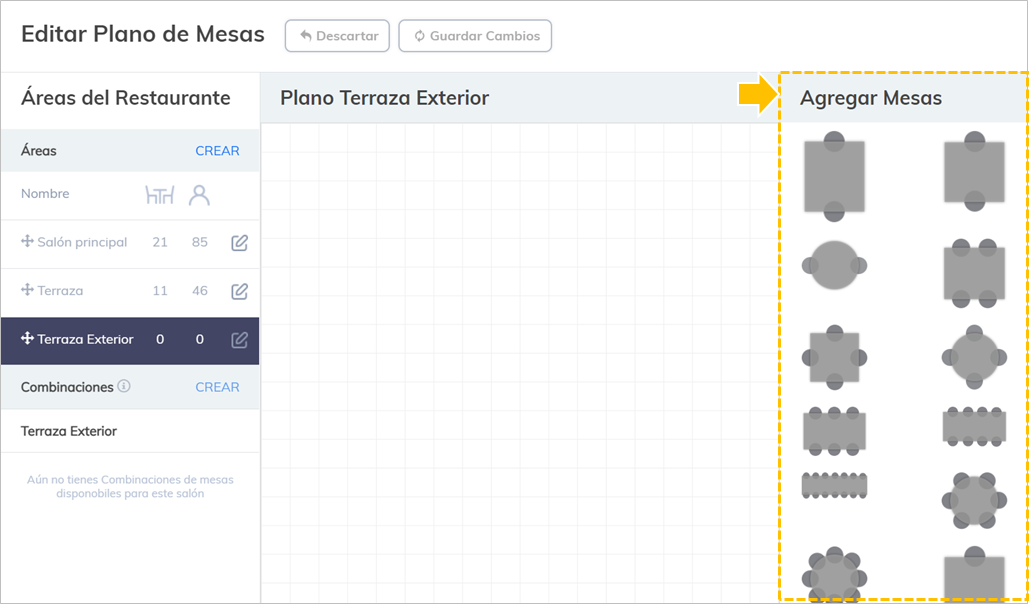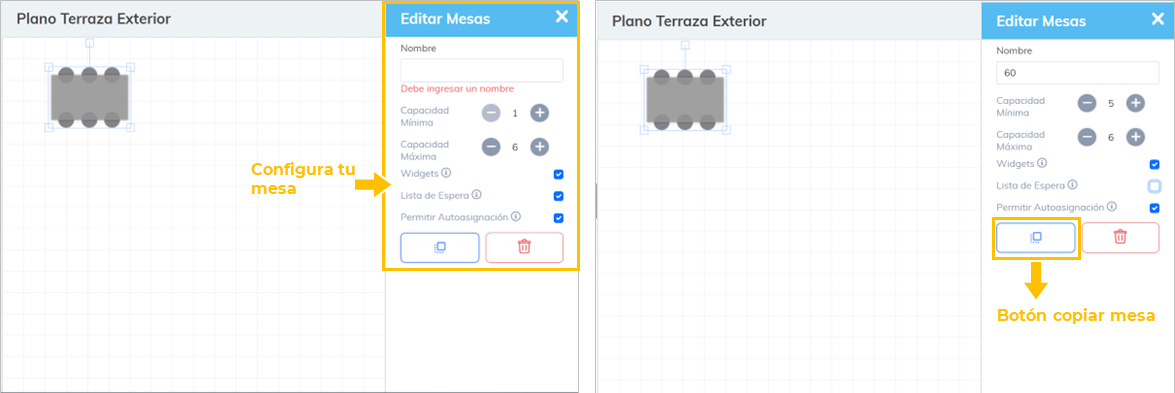Para configurar tu plano de mesas ingresa a Riservi en la web, haz clic en el botón de menú, cuando se despliegue el menú escoge la opción de "Admin".
Al ingresar al Admin, busca la opción Reservas y luego la opción Plano de mesas.
Para crear tu plano, en donde dice Áreas podrás crear Zonas o Salones del restaurante, haz clic en "CREAR", te aparecerá una ventana de "Nueva Área", escribe el nombre del área y si deseas, puedes habilitar esa área para que los clientes puedan escoger la zona donde desean sentarse, al realizar la reserva desde el link de reservas (widget).
Nota: si el restaurante no está dividido por áreas o no desean separar la vista por áreas pueden crear un solo salón.
Al crearse el Área, te aparecerá una cuadrícula y una ventana que dice "Agregar Mesas" con diferentes tamaños de mesas para que puedas armar tus áreas o salones.
Nota: los diseños de las mesas disponibles vienen de 1 puesto o puestos pares (2, 4, 6, 8, 10, 12 y 14). Si tu capacidad es impar o es mayor puedes modificarlo en la opción de capacidad mínima o máxima.
Para armar tu plano sigue estos pasos:
- Arrastra la mesa que deseas agregar.
- Se desplegará una ventan de "Editar Mesas".
- Asignale un nombre/número a tu mesa para que el sistema pueda identificarla (el nombre o número es único e irrepetible)
- Ajusta la capacidad mínima y máxima de tu mesa.
- Habilita la opción de:
- Widgets: Permite que el sistema cuente como disponible la mesa para la asignación de reservas en línea, las mesas que no tengan esta opción activa no serán tomadas en cuenta para reservas online.
- Lista de espera: Permite que esta mesa sea tomada en cuenta para la disponibilidad en la lista de espera vía QR.
- Permitir Autoasignación: Da la opción al sistema de que escoja y asigne la mesa a tus reservas según el tamaño del grupo y la ocupación del restaurante.
Para armar tu plano más rápido, puedes copiar las mesas, de esta manera si tienes varias mesas con la misma configuración no tendras que arrastrar y acomodar cada mesa individualmente.
Tip: Puedes aumentar el tamaño de las mesas o reducirlo, tambien puedes rotarlas y acomodarlas según tu preferencia.
Siempre, al terminar de acomodar tu plano, haz clien en el botón "Guardar cambios", de lo contrario, tus modificaciones no quedarán aplicadas. Al guardarse los cambios te aparecerá un mensaje de "Área modificada exitosamente".
Ten en cuenta que tus mesas deben tener cierto espacio entre sí para que no queden solapadas, de lo contrario el sistema, no permitirá guardar los cambios y te mostrará el error.
Puedes cambiar tu plano cuantas veces lo necesites: agregar, eliminar o cambiar las capacidades y/o
ubicación de tus mesas y podrás ver en tiempo real las modificaciones.
¡Importante!: el sistema tomará la capacidad individual de las mesas que estén en el plano, si la cantidad de comensales en la reserva, superan esa capacidad máxima de las mesas, el sistema indicará que no hay disponibilidad. Para que eso no suceda, te invitamos a leer el artículo ¿Qué son las combinaciones y cómo crearlas?